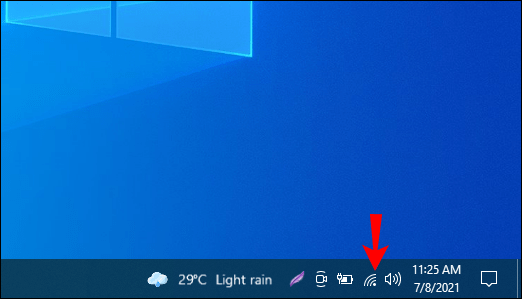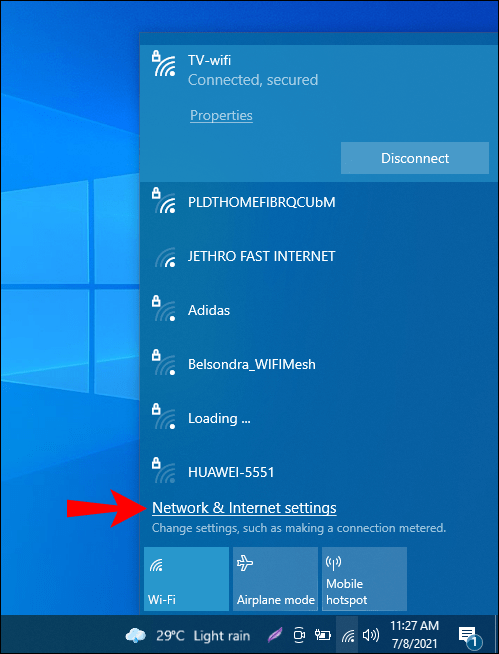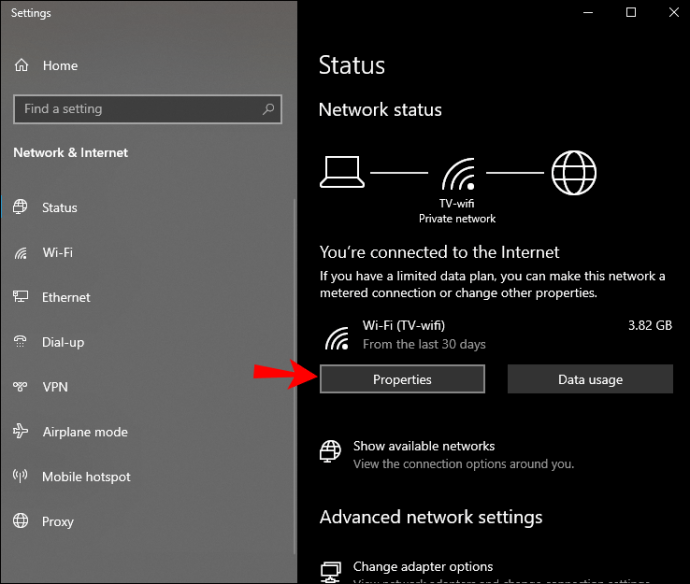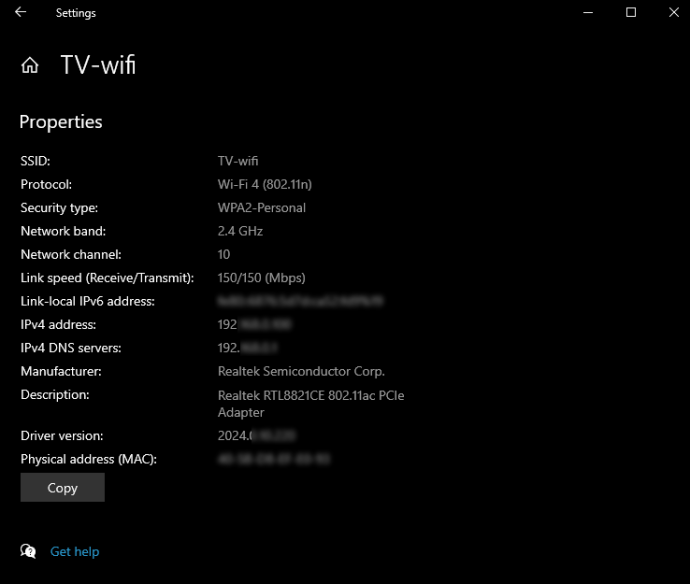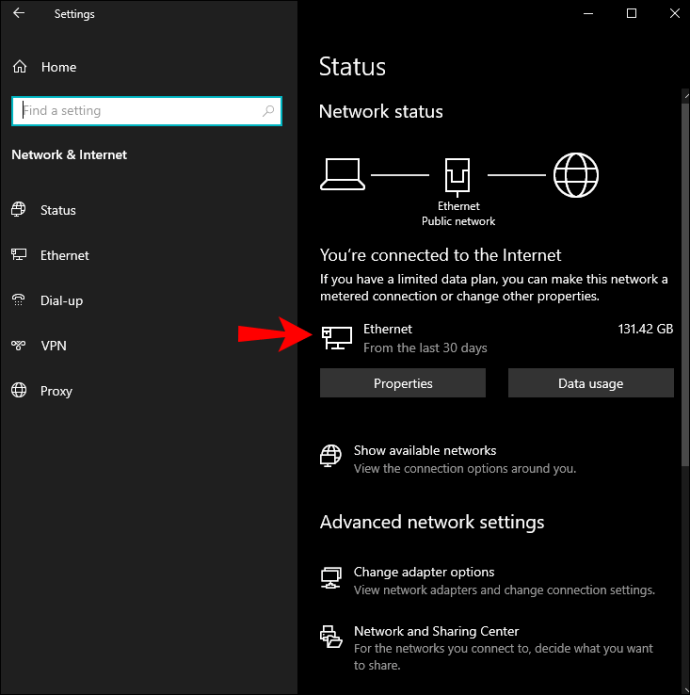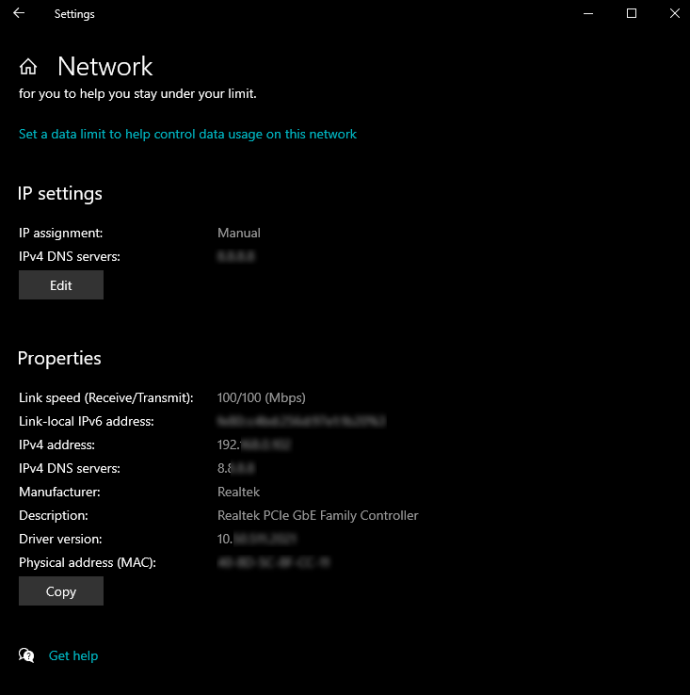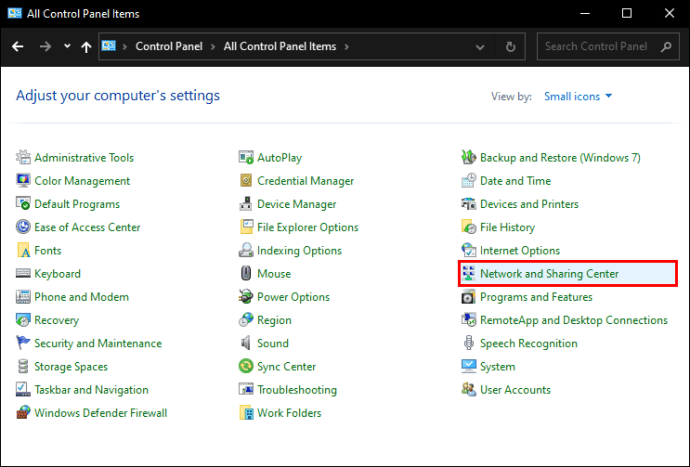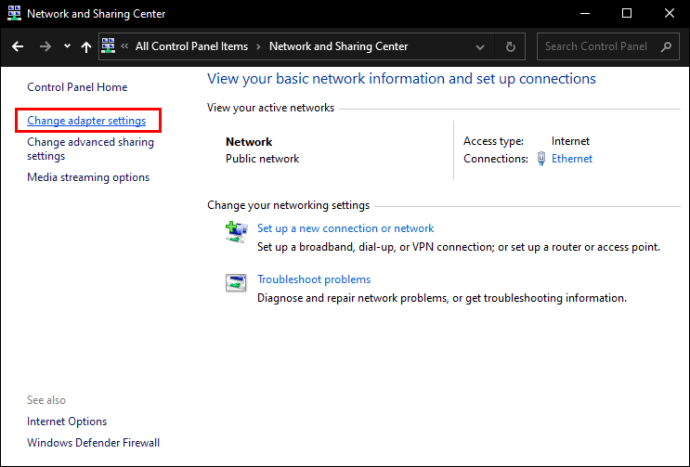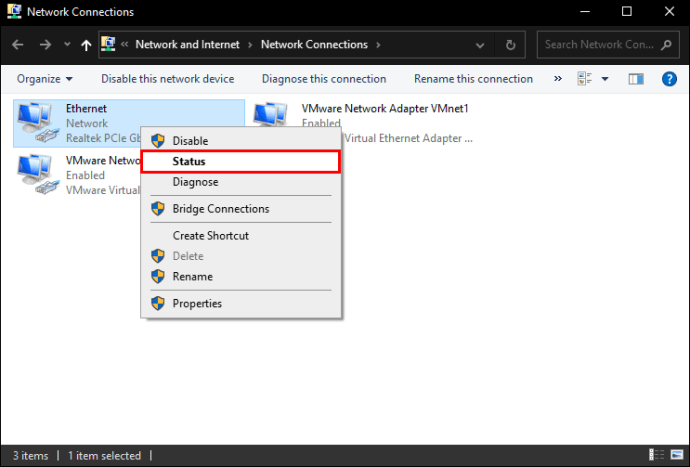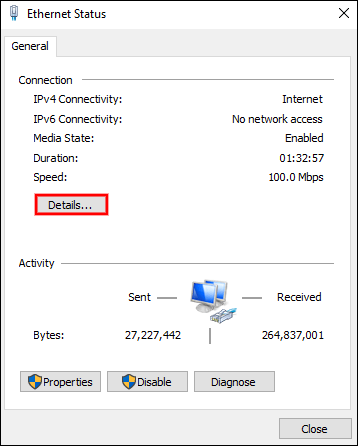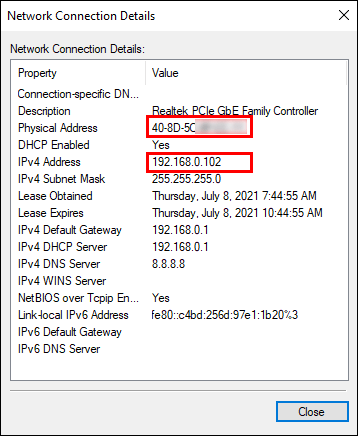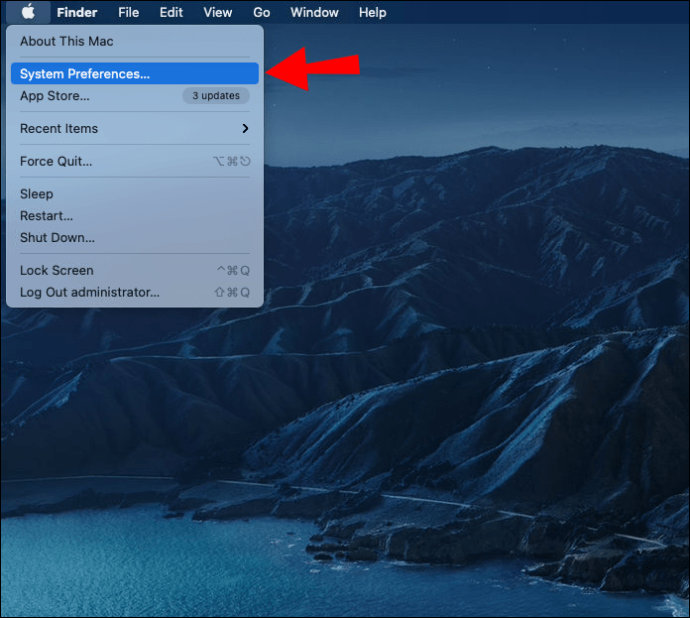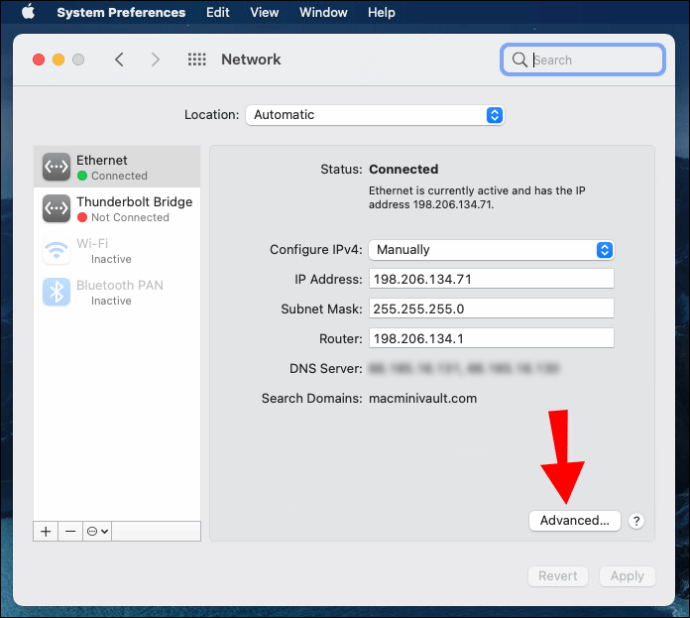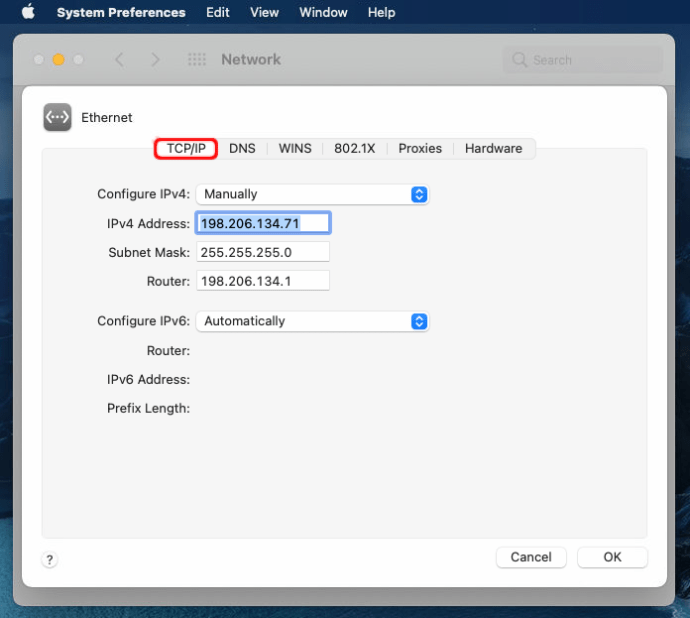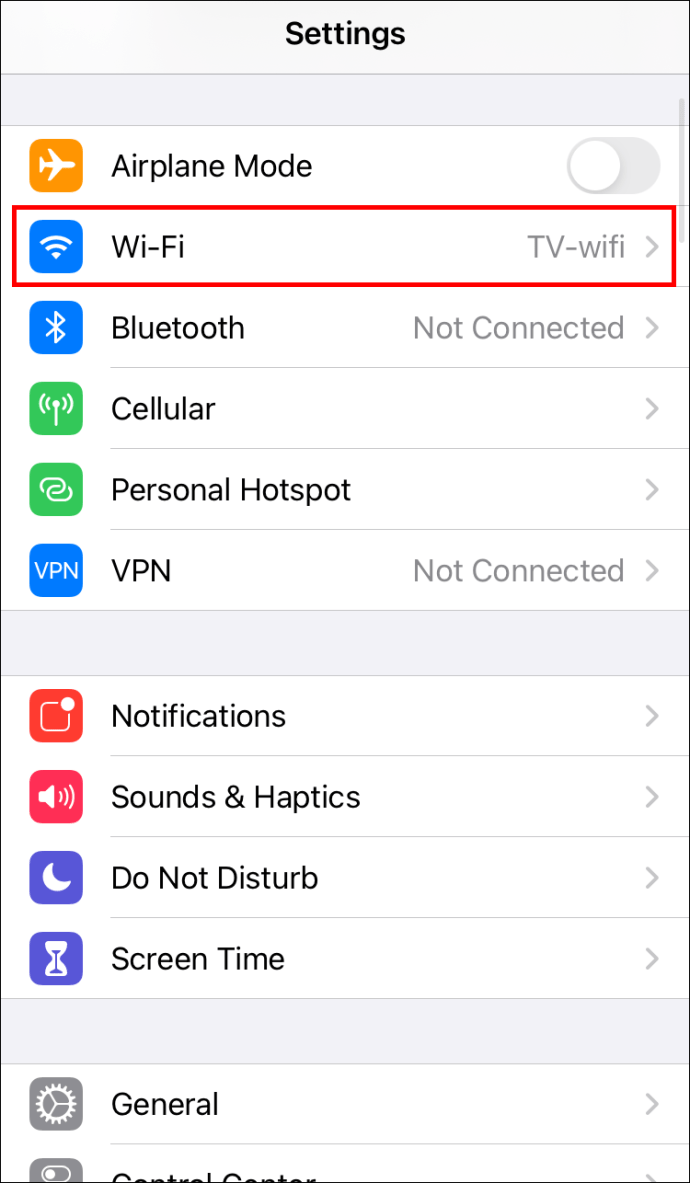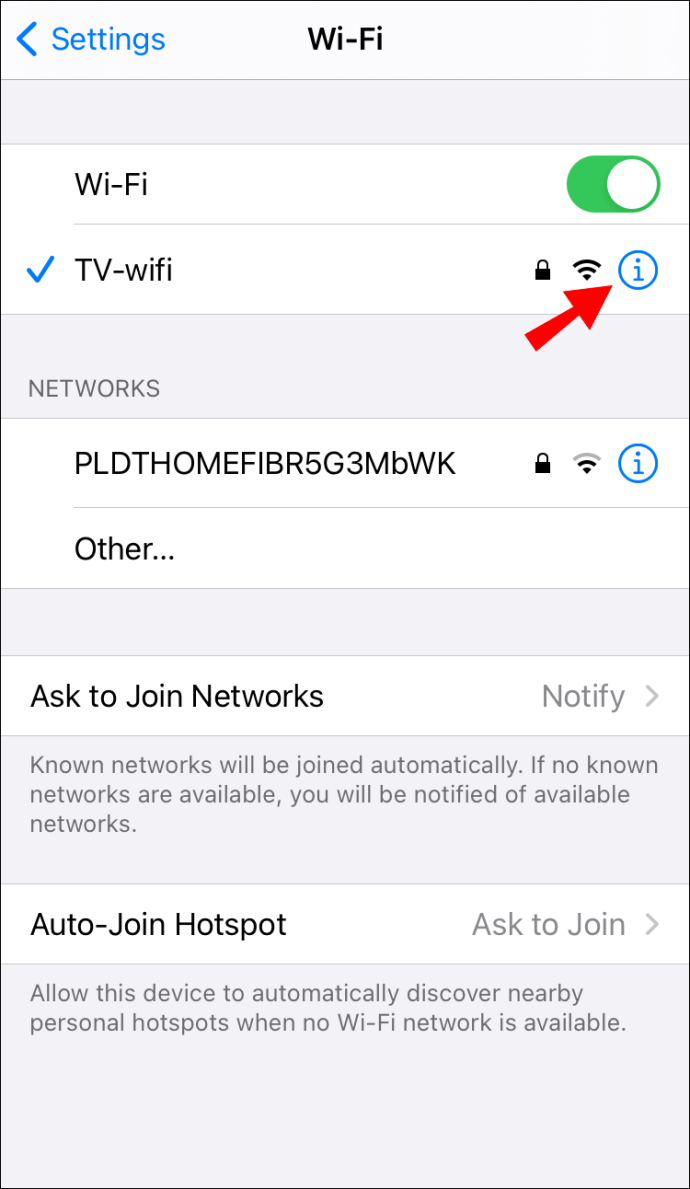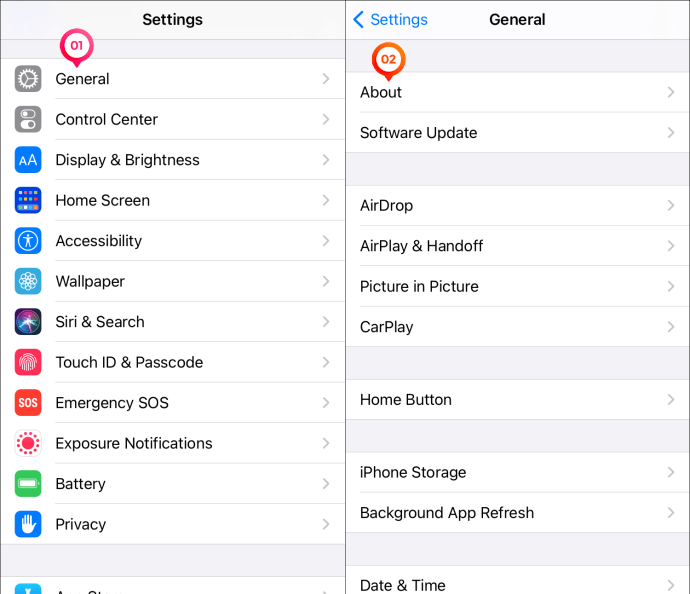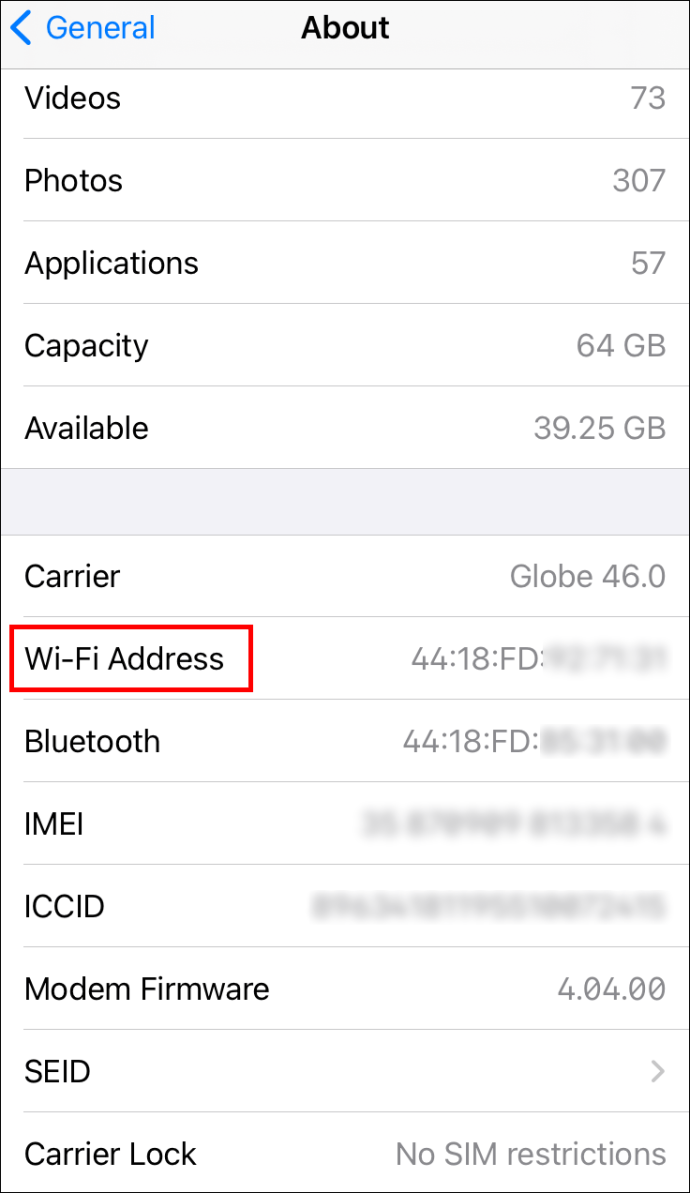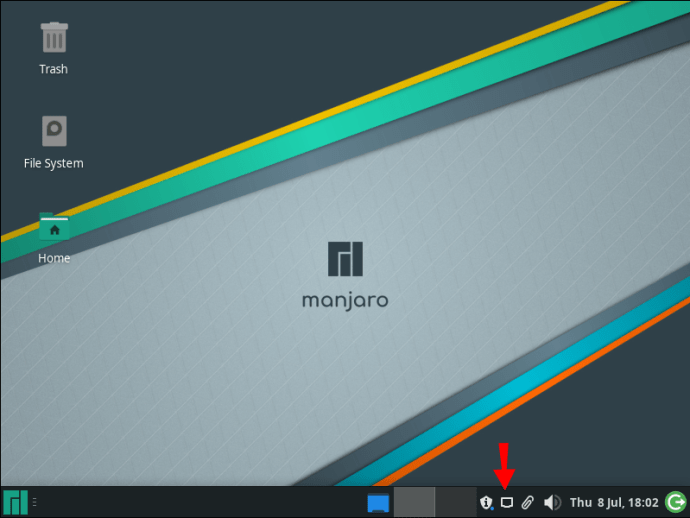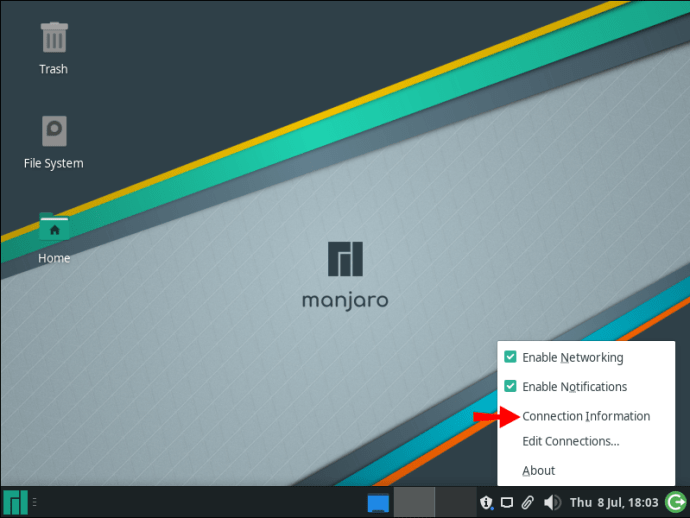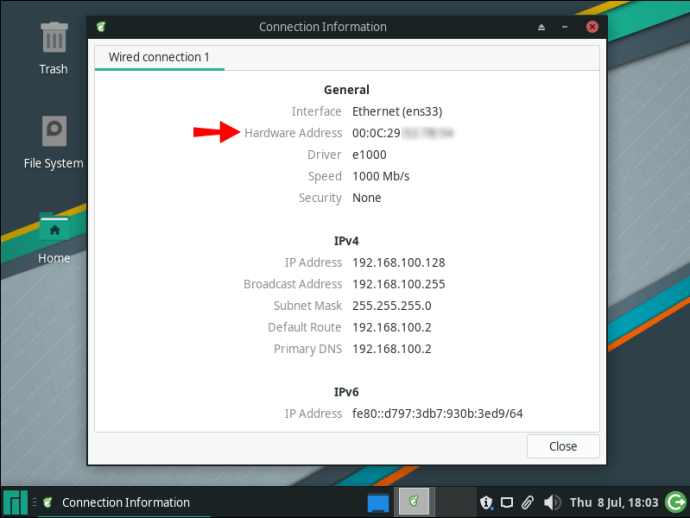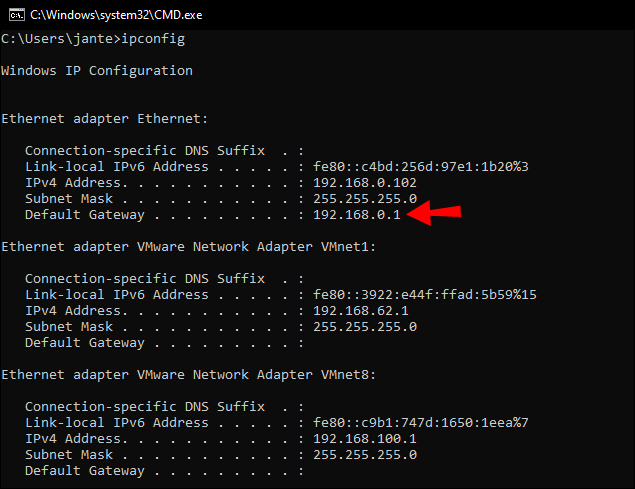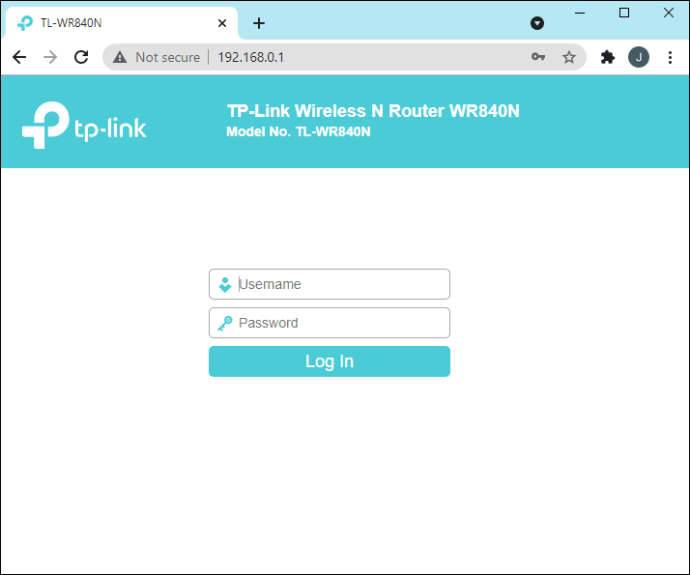Истовремене везе са мрежом за стримовање, играње игара и видео ћаскање, или било које апликације које зависе од пропусног опсега које раде тихо у позадини могу успорити целу мрежу. Када су познате ИП и МАЦ адресе уређаја повезаних на вашу мрежу, можете видети колико пропусног опсега користи сваки.

Најтачнији начин да надгледате пропусни опсег који користе уређаји на вашој мрежи је да се упутите на рутер. Сви уређаји се повезују на ваш рутер. У подешавањима рутера, моћи ћете да разрадите информације о коришћењу података за сваки уређај користећи њихове ИП и МАЦ адресе.
МАЦ адреса је јединствени број који је додељен чипу сваког уређаја. „Јавна“ ИП адреса уређаја је његова локација на вашој мрежи и то ће бити иста ИП адреса као и ваш рутер. Стога ће сви повезани уређаји такође приказати исту јавну ИП адресу.
Читајте даље за кораке како да пронађете ИП и МАЦ адресе за све своје уређаје и како да потврдите ИП адресу вашег рутера да бисте приступили његовим подешавањима за информације које желите.
Како пронаћи ИП и МАЦ адресу за ваш Виндовс рачунар
Да бисте пронашли мрежне адресе за Виндовс 10 рачунар када је повезан на Ви-Фи:
- Крајње десно на траци задатака изаберите икону Ви-Фи на системској палети.
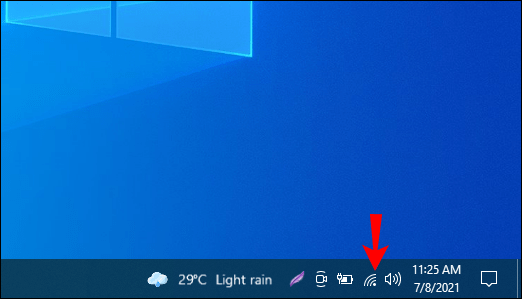
- Изаберите везу „Подешавања мреже“.
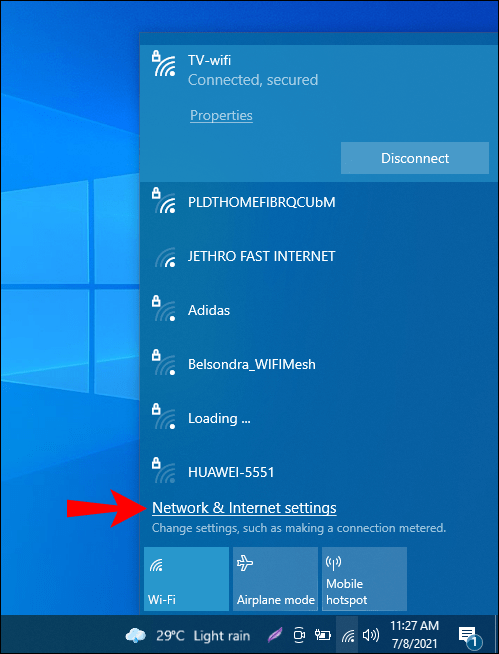
- Изаберите „Својства“ у прозору „Подешавања“.
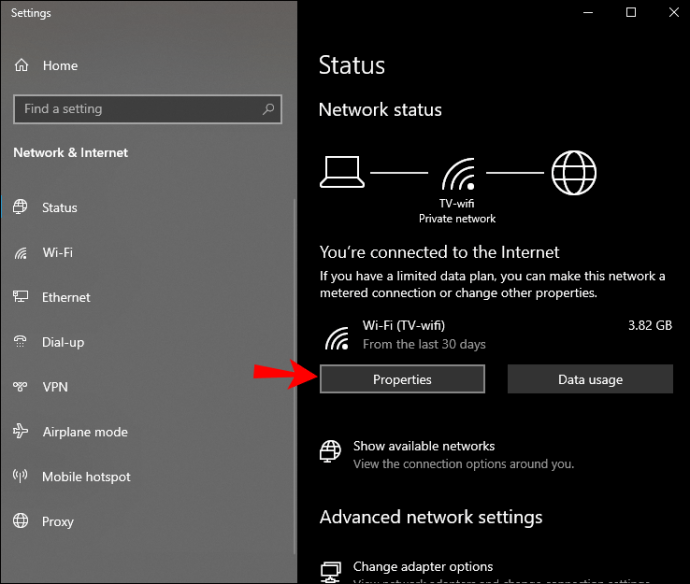
- При дну екрана, информације о мрежи рачунара ће се приказати:
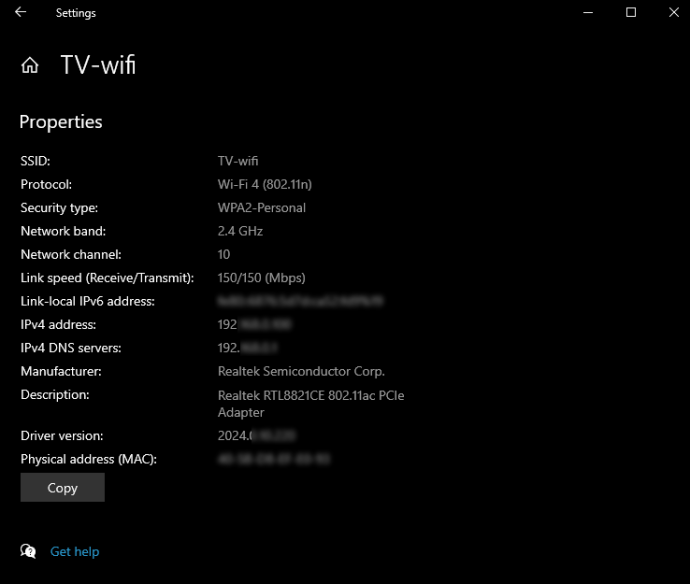
- ИП адреса је „ИПв4 адреса“.
- МАЦ адреса је „Физичка адреса (МАЦ)“.
Када користите жичану везу:
- Идите до „Подешавања“, „Мрежа и интернет“, а затим „Етернет“.
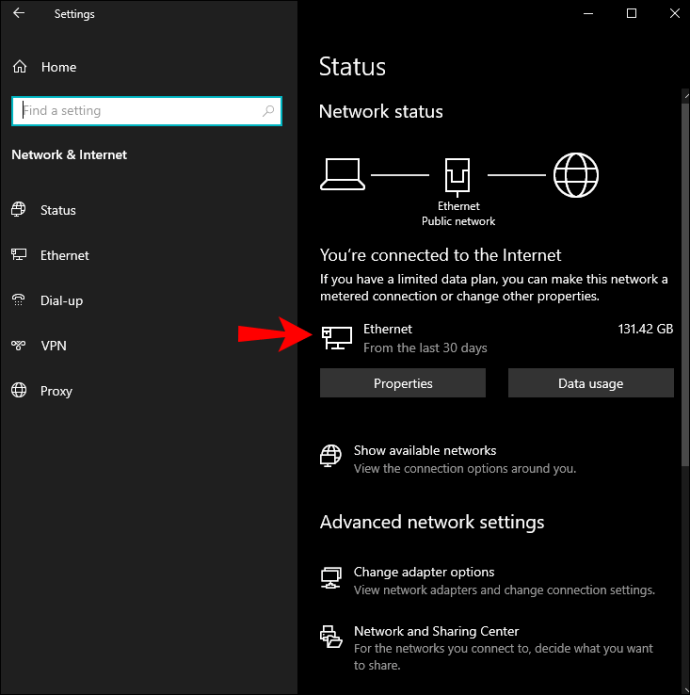
- Од веза наведених на десној страни, изаберите ону на коју сте повезани.
- При дну екрана, информације о мрежи рачунара ће се приказати:
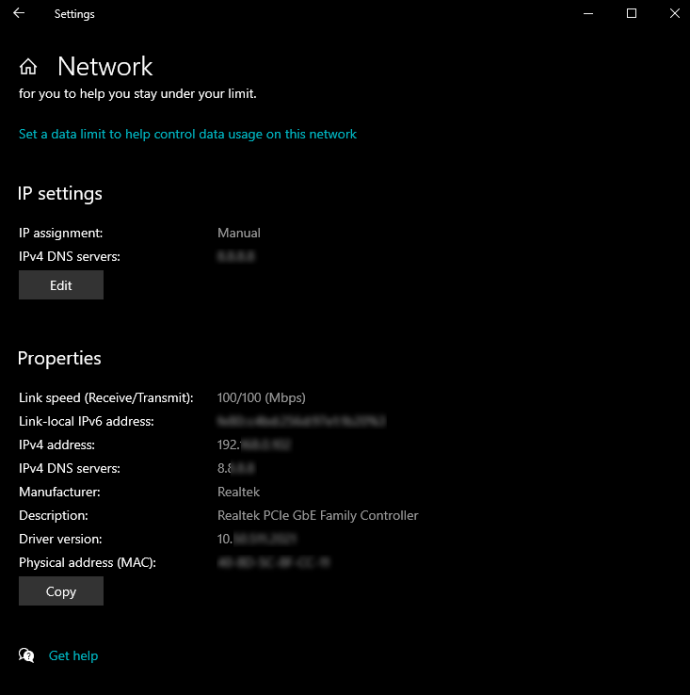
- ИП адреса је „ИПв4 адреса“.
- МАЦ адреса је „Физичка адреса (МАЦ)“.
Како пронаћи ИП и МАЦ адресу за рачунар са оперативним системом Виндовс 7 и 8
Да бисте пронашли мрежне адресе за рачунар са оперативним системом Виндовс 7, 8, 8.1 и 10 када сте повезани на Ви-Фи:
- Идите на „Контролна табла“, а затим на „Мрежа и дељење“.
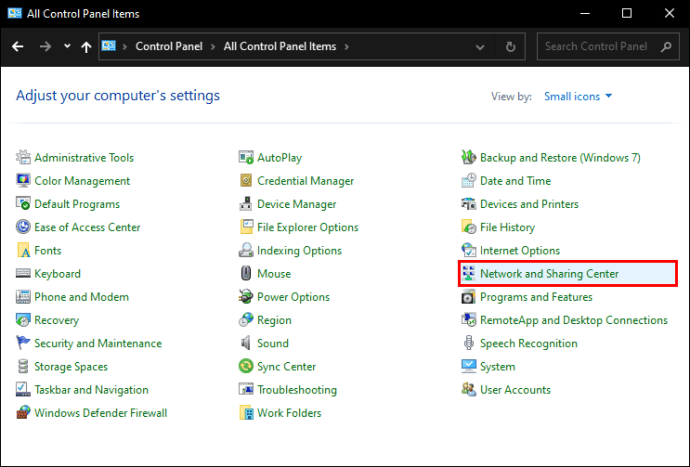
- Кликните на опцију „Промени подешавања адаптера“.
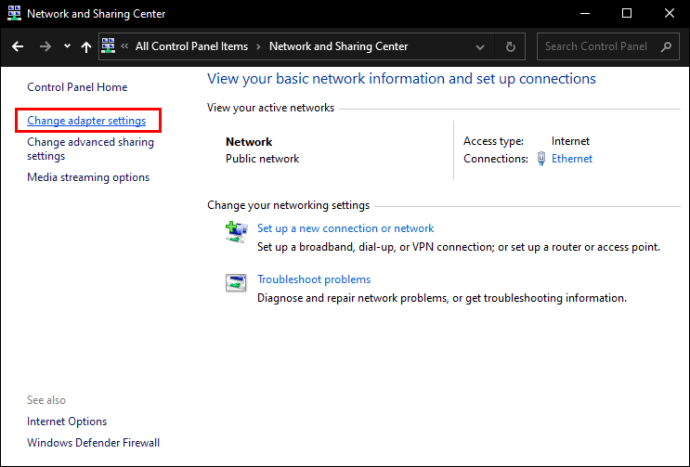
- Кликните десним тастером миша на везу, а затим из контекстног менија изаберите „Статус“.
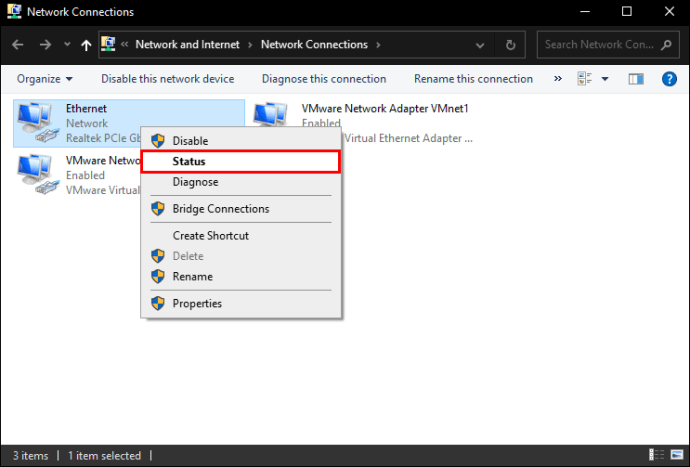
- Изаберите опцију „Детаљи“ у прозору „Етхернет Статус“.
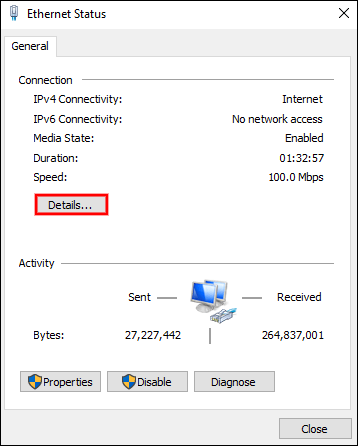
- „Детаљи мрежне везе“ ће приказати информације о мрежи рачунара:
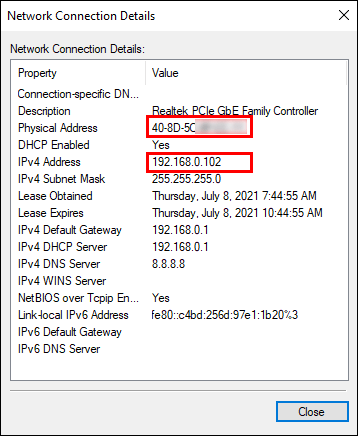
- ИП адреса је „ИПв4 адреса“.
- МАЦ адреса је „Физичка адреса (МАЦ)“.
Како пронаћи ИП и МАЦ адресу на Мац-у
Да бисте пронашли мрежне адресе за свој мацОС Кс када сте повезани на Ви-Фи:
- Дуго притисните тастер „Опција“ и на траци менија на врху и изаберите икону Ви-Фи.
- Тамо ћете видети ИП адресу вашег Мац-а поред „ИП адреса“. И друге информације у вези са вашом бежичном мрежом ће се приказати.
Ове детаље можете пронаћи и без обзира да ли сте бежично повезани или не тако што ћете отићи на:
- Кликните на Аппле мени, а затим изаберите „Системске поставке“ и „Мрежа.
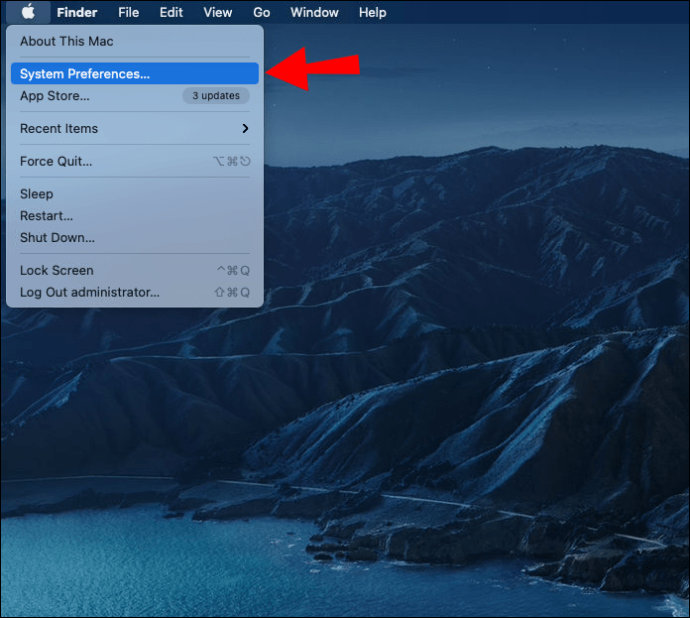
- Изаберите своју мрежну везу, а затим „Напредно“.
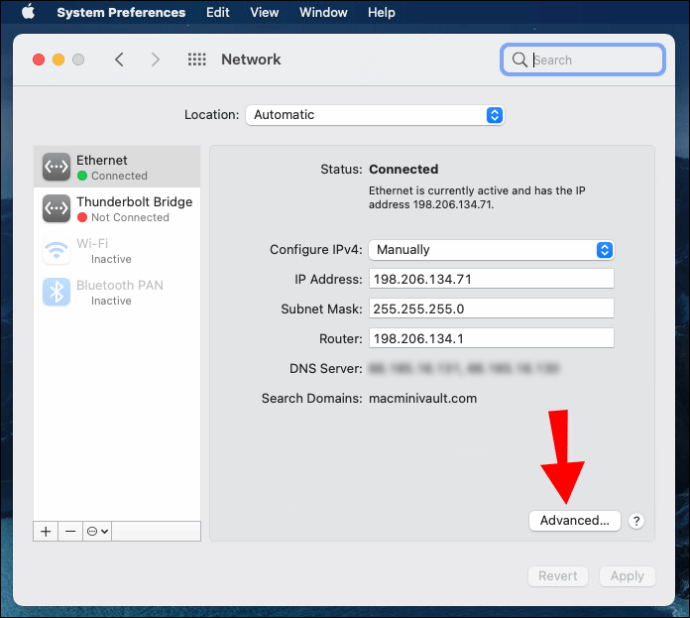
- Кликните на картицу „ТЦП/ИП“ за детаље о ИП адреси, а затим на картицу Хардвер за МАЦ адресу.
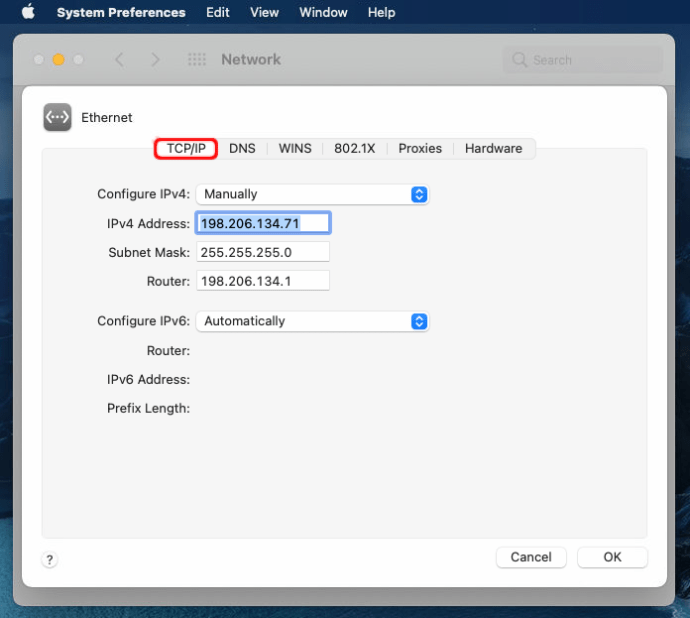
Како пронаћи ИП и МАЦ адресу на иПхоне-у
Да бисте пронашли мрежне адресе за свој иОС уређај када је повезан на Ви-Фи:
- Идите на „Подешавања“, а затим на „Ви-Фи“.
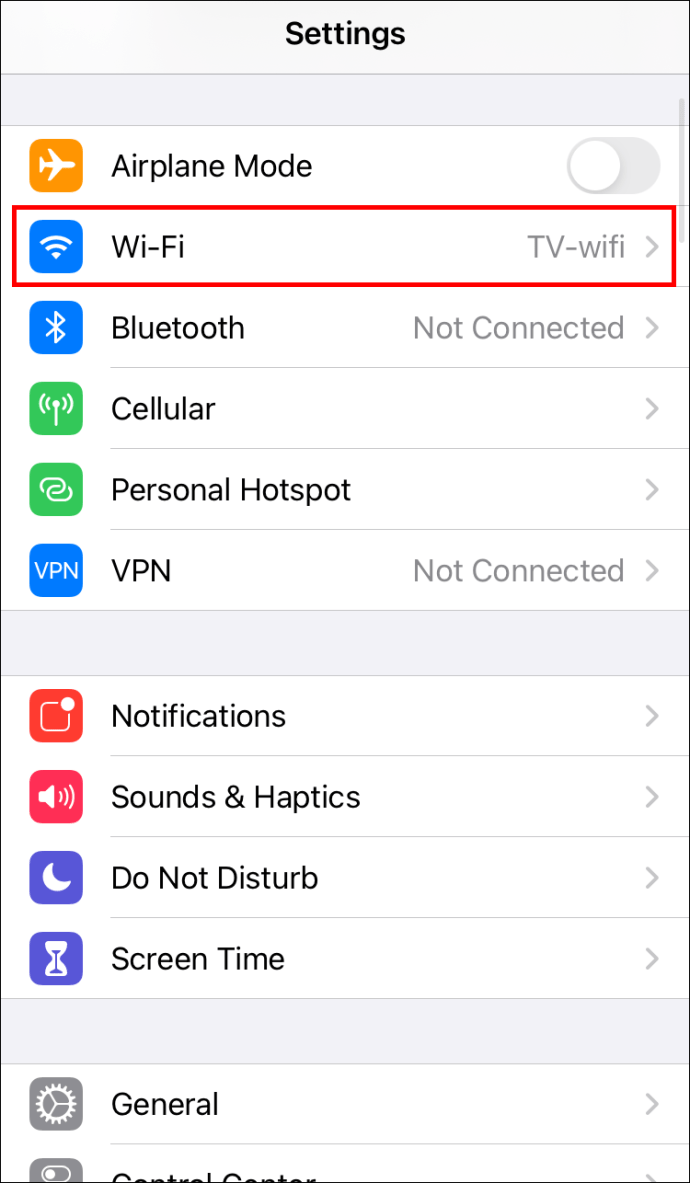
- Десно од Ви-Фи везе кликните на икону „и“.
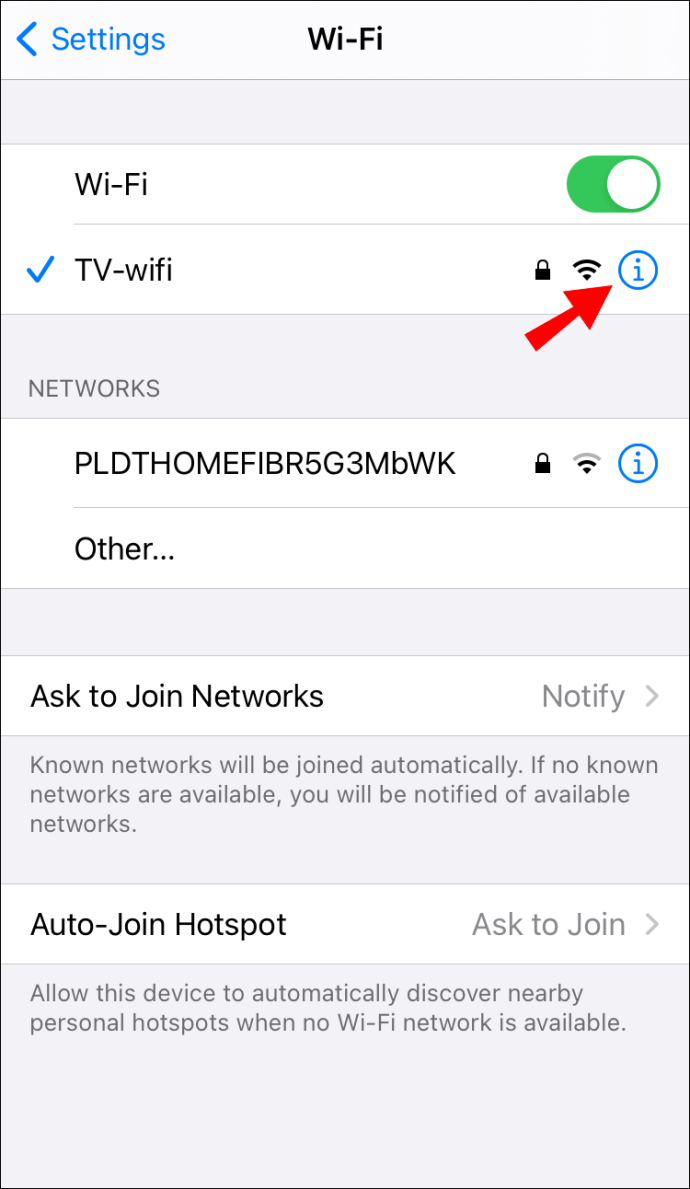
- Овде ће се приказати детаљи ИП адресе. За вашу МАЦ адресу:
- Идите на „Подешавања“, „Опште“, затим „О“.
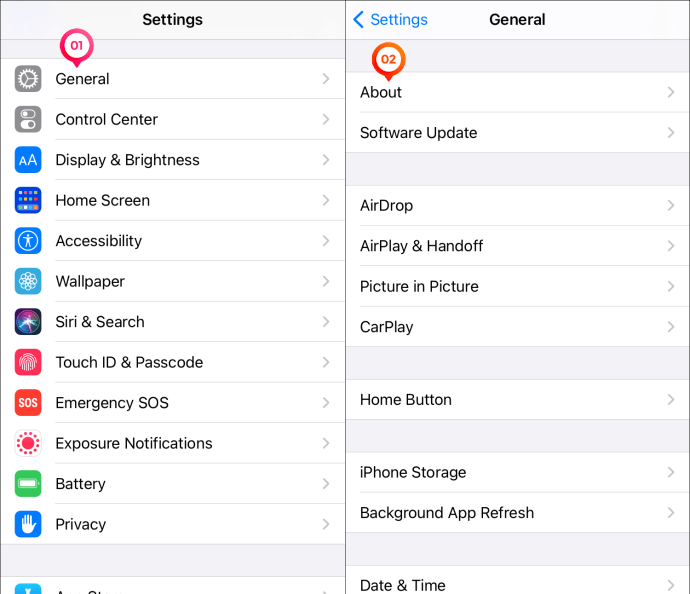
- Према дну, ваша МАЦ адреса је приказана као „Ви-Фи адреса“.
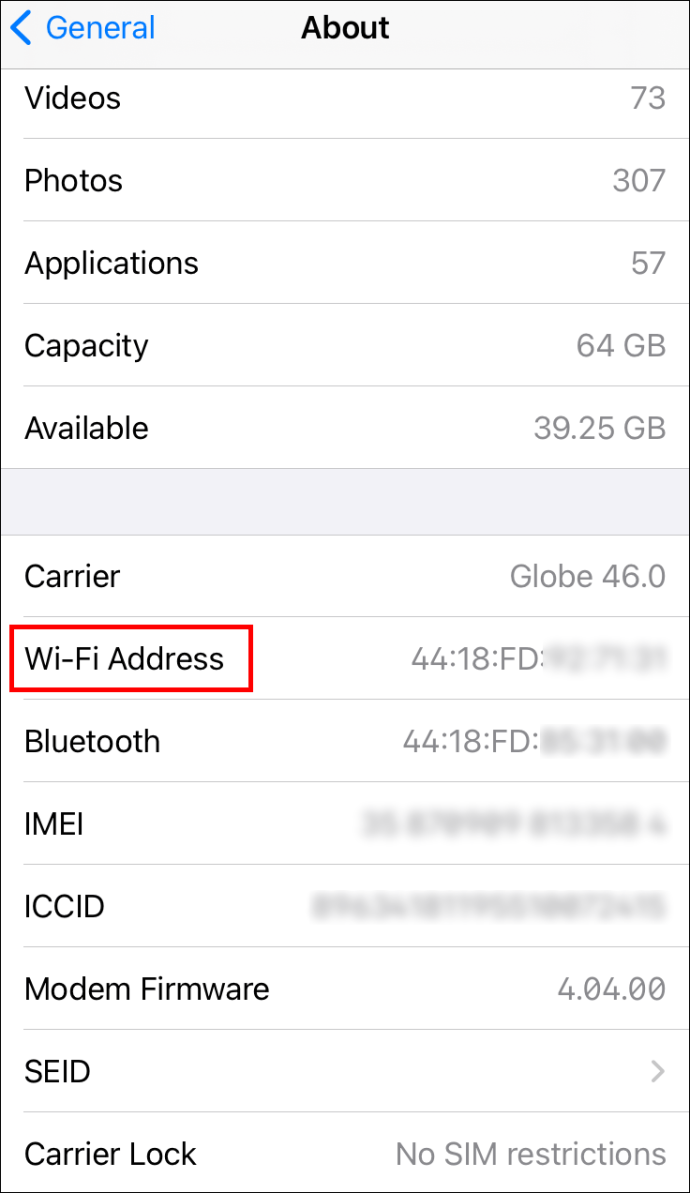
Како пронаћи ИП и МАЦ адресу на Андроиду
Да бисте пронашли мрежне адресе за свој Андроид уређај када је повезан на Ви-Фи:
- Изаберите апликацију „Подешавања“.
- Испод „Бежичне везе и мреже“ изаберите опцију „Ви-Фи“.
- Кликните на дугме менија, а затим изаберите „Напредно“.
- Детаљи ИП и МАЦ адресе ће се приказати на страници „Напредни Ви-Фи“.
Како пронаћи ИП и МАЦ адресу за Цхроме ОС уређај
- Идите на екран „Подешавања“.
- У доњем десном углу кликните на област статуса.
- На искачућој листи изаберите опцију „Повезано са [Назив Ви-Фи мреже]“.
- Затим кликните на мрежу на коју сте повезани.
- Информације о ИП адреси доступне су на картици „Веза“.
- Информације о МАЦ адреси доступне су на картици „Напредно“.

Како пронаћи ИП и МАЦ адресу за Линук рачунар
- Пронађите и кликните на икону мреже.
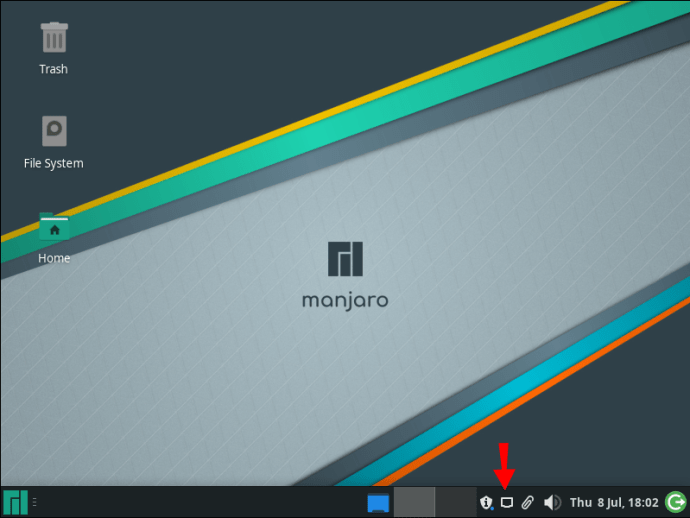
- Кликните на „Информације о вези“.
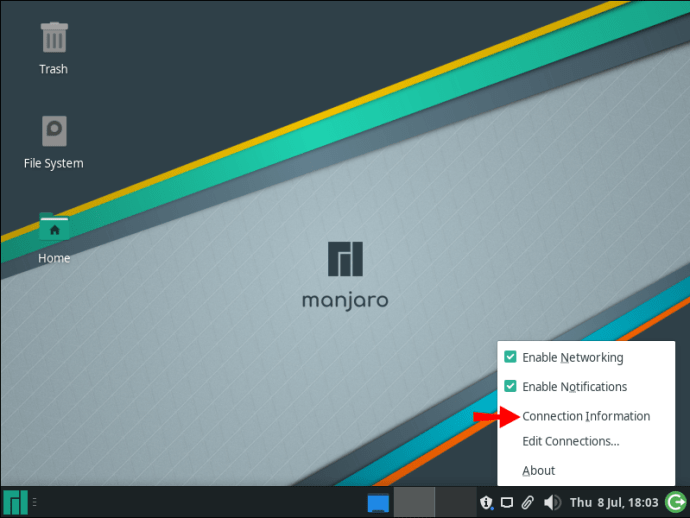
- Овде ће се приказати ИП адреса и друге информације о мрежи. МАЦ адреса ће бити приказана као „Хардверска адреса“.
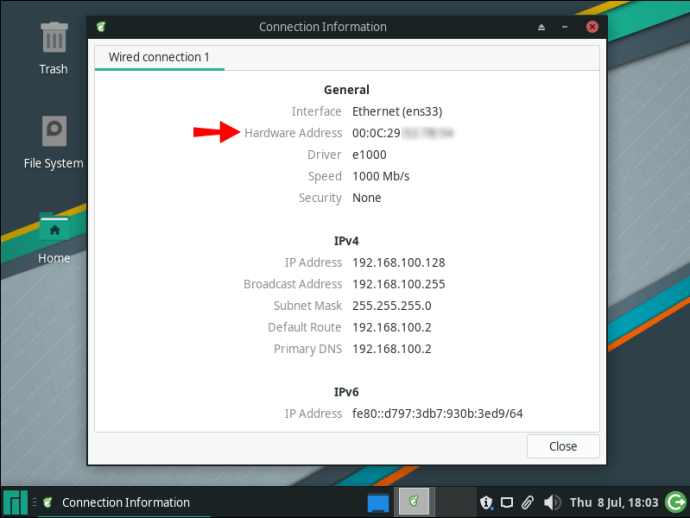
Како пронаћи ИП и МАЦ адресе за све друге уређаје
За конзоле за игре до сет-топ боксова, кораци за добијање детаља о мрежи биће слични:
- Затим пронађите екран „Подешавања“:
- За детаље потражите опцију „Статус“, „Мрежа“ или „О“.
- Ако не можете да пронађете информације за одређени уређај, извршите интернет претрагу за тај уређај.
Сада када имате информације које су вам потребне за уређаје повезане на вашу мрежу, можете погледати шта се дешава на вашем мрежном рутеру. Мораћете да приступите веб интерфејсу рутера да бисте видели информације о пропусном опсегу.
Како пронаћи ИП адресу вашег рутера
Можете користити детаље ИП адресе за један од претходно пронађених уређаја повезаних на вашу мрежу. Да бисте проверили да ли је ИП адреса вашег рутера иста, урадите следеће:
Из Виндовс-а:
- Приступите „Командној линији“, а затим унесите „ипцонфиг“.
- Адреса вашег рутера ће се приказати под „Подразумевани мрежни пролаз“.
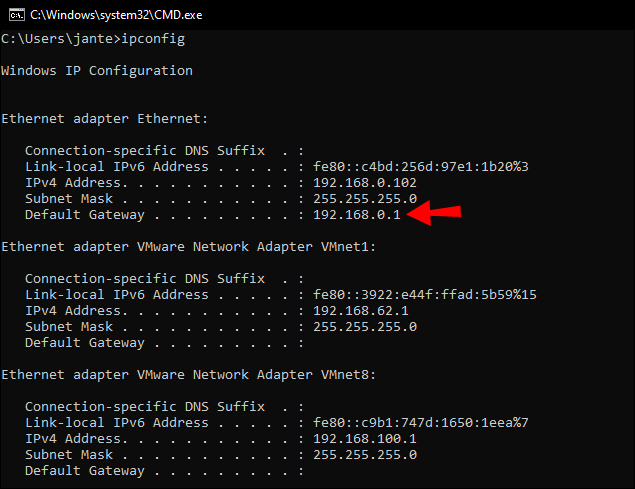
Са мацОС-а:
- Изаберите икону Ви-Фи на траци менија, а затим „Отворите мрежне поставке“.
- У менију са леве стране изаберите „Ви-Фи“.
- У доњем десном углу изаберите „Напредно“.
- Кликните на картицу „ТЦП/ИП“, адреса вашег рутера ће бити под „Рутер“.
Како да видите информације о пропусном опсегу за уређаје повезане на вашу мрежу
- Покрените претраживач са било ког уређаја повезаног са вашим рутером.
- У УРЛ траци унесите ИП адресу рутера.
- Приказаће се страница за пријаву вашег рутера.
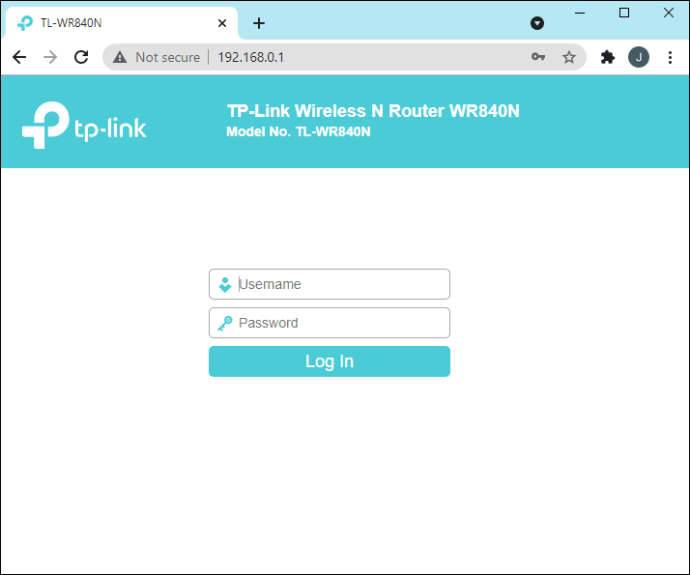
- Приказаће се страница за пријаву вашег рутера.
- Унесите акредитиве за пријаву на рутер.
- Ови детаљи се обично налазе на полеђини или испод рутера. Ако сте подесили своје акредитиве, унесите их.
- Ако се не сећате свог корисничког имена и лозинке, само ресетујте рутер и користите подразумеване.
- Након што се пријавите, пронађите листу повезаних уређаја. Свако подешавање рутера ће бити другачије, тражећи следеће или сличне опције:
- У одељку „Ви-Фи“.
- У одељку „Статус“.
- У одељку „Бежични клијенти“.
- У одељку „Моја мрежа“.
- У одељку „Приложени уређаји“.
- Када пронађете листу, можете посматрати информације као што су брзине преузимања/отпремања и количина пропусног опсега коју користи сваки уређај.

Њушкање уређаја гладних података на вашој мрежи
Могућност да надгледате активност пропусног опсега ваше мреже корисна је за држање на оку на уређајима који троше највише података, проверу да ли су уређаји повезани на вашу мрежу овлашћени и решавање проблема.
Сада када знате како да идентификујете мрежне адресе за уређаје повезане на вашу мрежу и како да приступите рутеру да бисте надгледали његове активности пропусног опсега, да ли сте били у могућности да пронађете информације које сте тражили? Колико је то било корисно? Обавестите нас у одељку за коментаре испод.